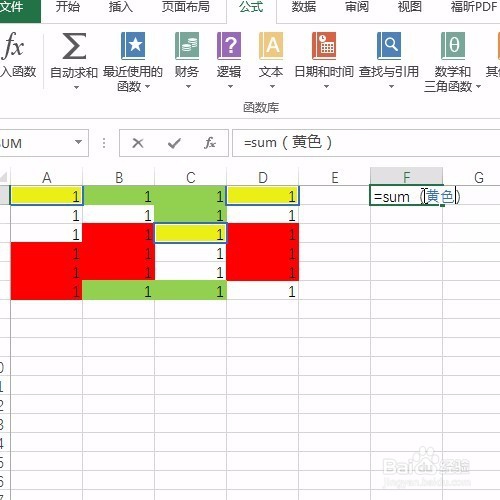1、打开Excel可以看见1标记了不同的颜色,如下图所示:
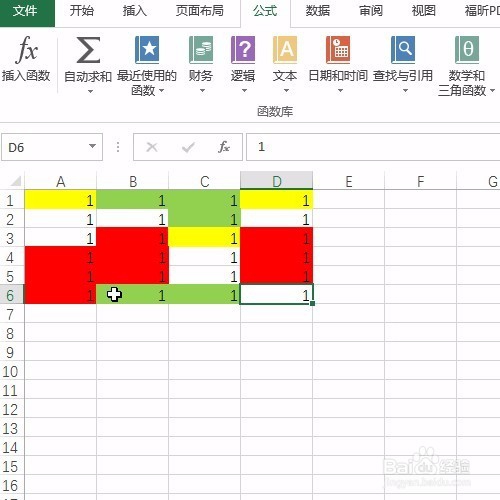
2、要对不同的颜色做不同的统计计算,如下图所示:
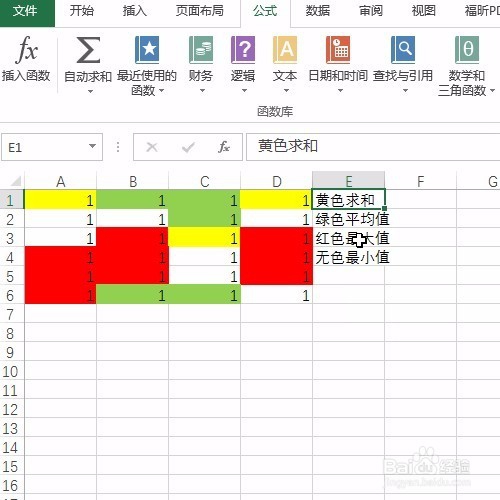
3、首先Ctrl+f打开查找的对话框并按照格式查找,如下图所示:

4、选择填充颜色为黄色,如下图所示:
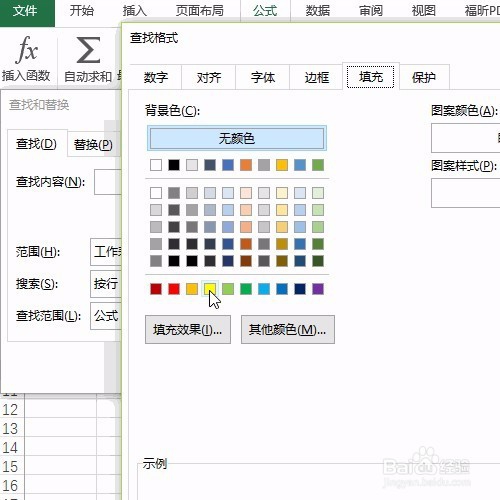
5、选择查找全部,如下图所示:
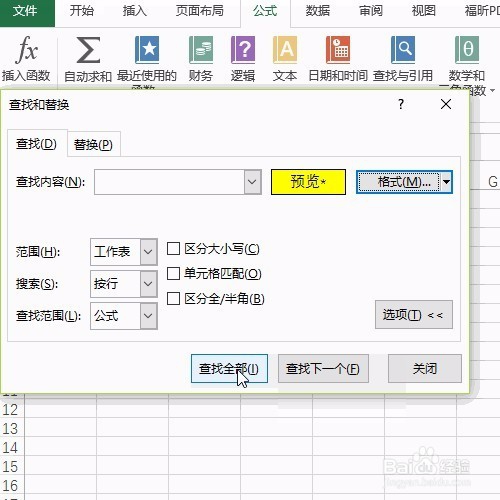
6、Ctrl+a选中查找的内容,并关闭对话框,如下图所示:
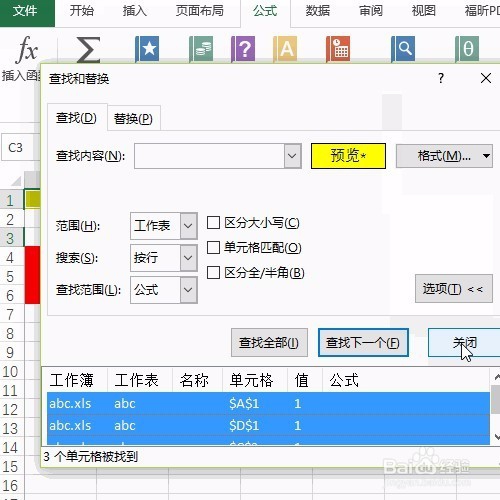
7、选择公式当中的名称管理,如下图所示:
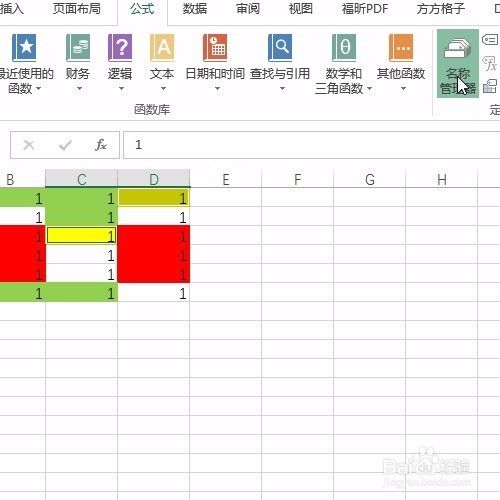
8、弹出对话框输入黄色,其他颜色类似以上操作,分别查找命名,如下图所示:
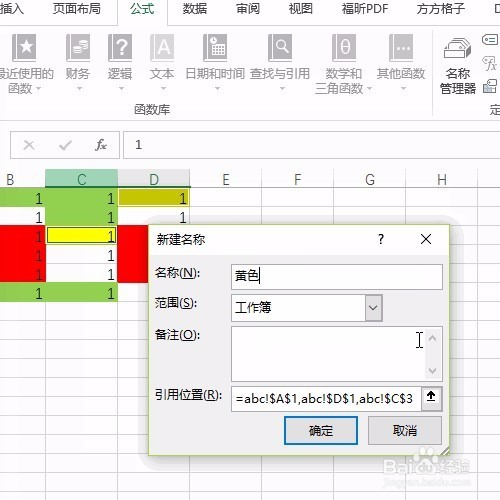
9、对于无色单元格,选择从单元格选择格式,如下图所示:
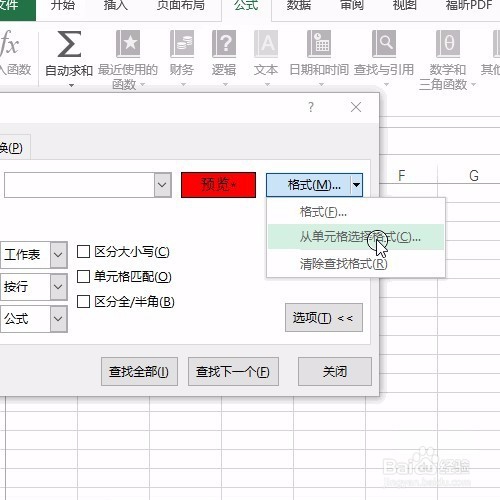
10、选择数据区域的无色单元格,如下图所示:
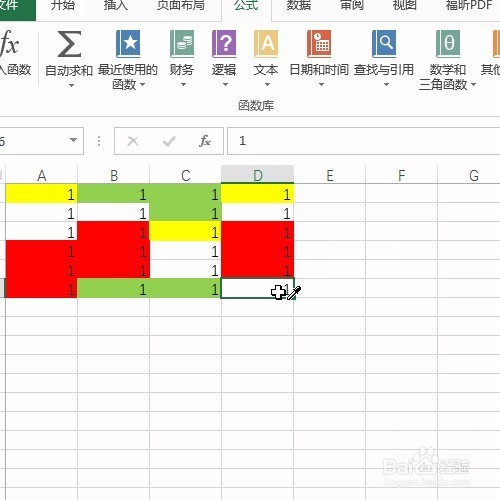
11、最后输入函数,引用区域输入对应的颜色名称即可,如下图所示: